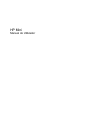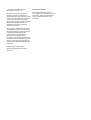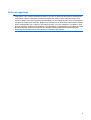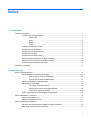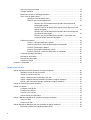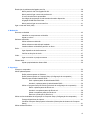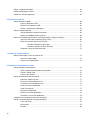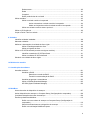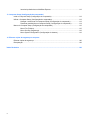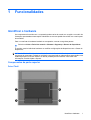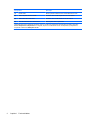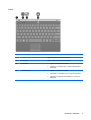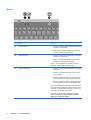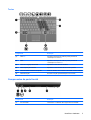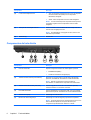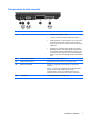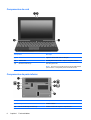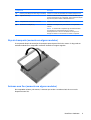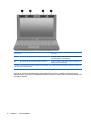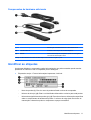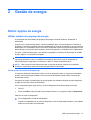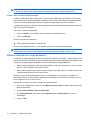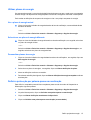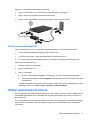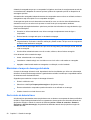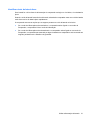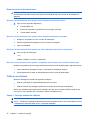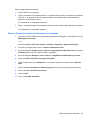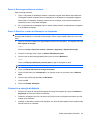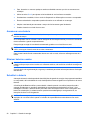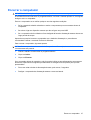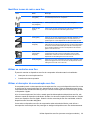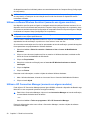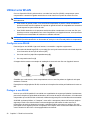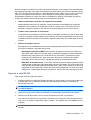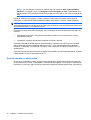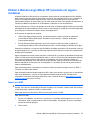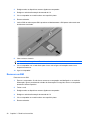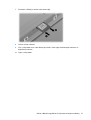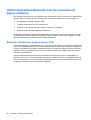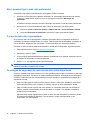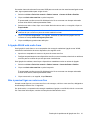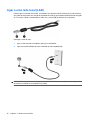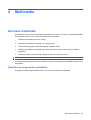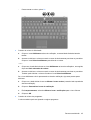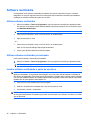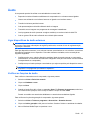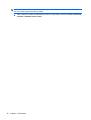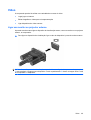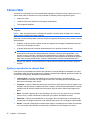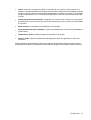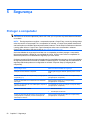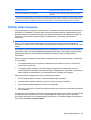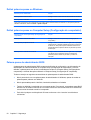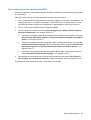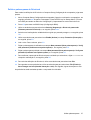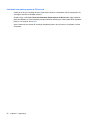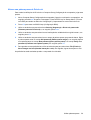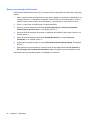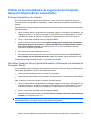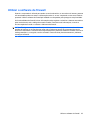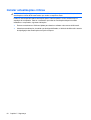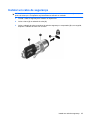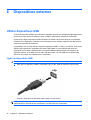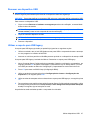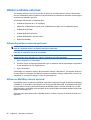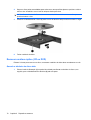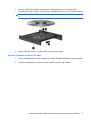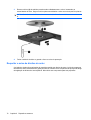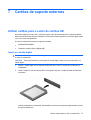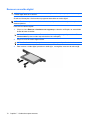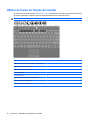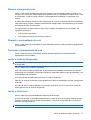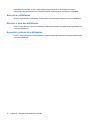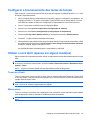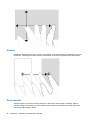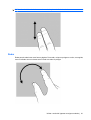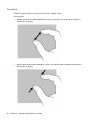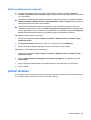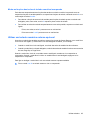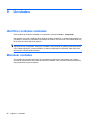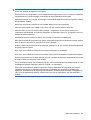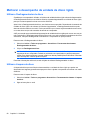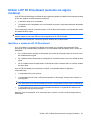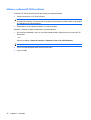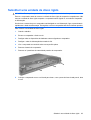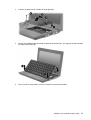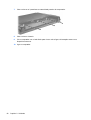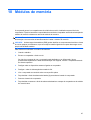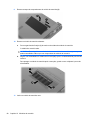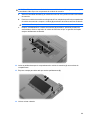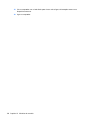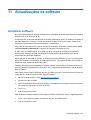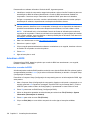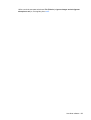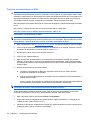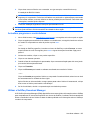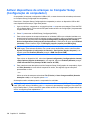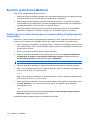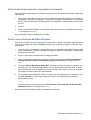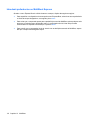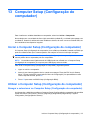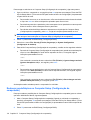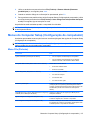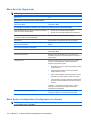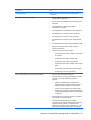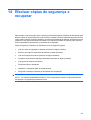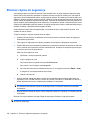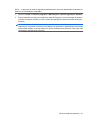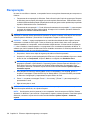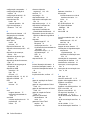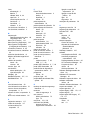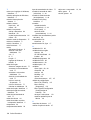HP Mini
Manual do Utilizador

© Copyright 2010 Hewlett-Packard
Development Company, L.P.
Bluetooth é uma marca comercial do
respectivo proprietário e utilizada pela
Hewlett-Packard Company sob licença. Intel
é uma marca comercial da Intel Corporation
nos EUA e noutros países. Microsoft e
Windows são marcas comerciais registadas
da Microsoft Corporation nos EUA. O
logótipo SD é uma marca comercial do
respectivo proprietário.
As informações contidas neste documento
estão sujeitas a alterações sem aviso prévio.
As únicas garantias que cobrem os produtos
e serviços da HP são estabelecidas
exclusivamente na documentação de
garantia que os acompanha. Neste
documento, nenhuma declaração deverá ser
interpretada como a constituição de garantia
adicional. A HP não se responsabiliza por
erros técnicos e editoriais ou omissões neste
documento.
Primeira edição: Agosto de 2010
Número de publicação do documento:
627067-131
Informação do produto
Este manual do utilizador descreve
funcionalidades que são comuns à maioria
dos modelos. Algumas funcionalidades
podem não estar disponíveis no seu
computador.

Aviso de segurança
AVISO! Para reduzir a possibilidade de lesões relacionadas com o calor ou o sobreaquecimento do
computador, não o coloque directamente sobre o seu colo ou obstrua as aberturas de ventilação do
computador. Utilize o computador somente em superfícies planas e duras. Não permita que uma
superfície rígida, como uma impressora opcional ligada, ou uma superfície mole, como um travesseiro,
um tapete ou uma peça de vestuário, bloqueiem a circulação de ar. Além disso, não permita o contacto
entre o transformador CA e a pele ou uma superfície mole, como um travesseiro, um tapete ou uma
peça de vestuário, durante o funcionamento. O computador e o transformador CA cumprem os limites
de temperatura de superfícies acessíveis ao utilizador definidos pela Norma Internacional para
Segurança de Equipamentos de Tecnologias de Informação (IEC 60950).
iii

iv Aviso de segurança

Índice
1 Funcionalidades
Identificar o hardware ........................................................................................................................... 1
Componentes da parte superior .......................................................................................... 1
Painel Táctil ......................................................................................................... 1
Luzes ................................................................................................................... 3
Botões ................................................................................................................. 4
Teclas .................................................................................................................. 5
Componentes da parte frontal ............................................................................................. 5
Componentes do lado direito ............................................................................................... 6
Componentes do lado esquerdo .......................................................................................... 7
Componentes do ecrã ........................................................................................................ 8
Componentes da parte inferior ............................................................................................ 8
Alça de transporte (somente em alguns modelos) .............................................................. 9
Antenas sem fios (somente em alguns modelos) ................................................................ 9
Componentes de hardware adicionais .............................................................................. 11
Identificar as etiquetas ....................................................................................................................... 11
2 Gestão de energia
Definir opções de energia .................................................................................................................. 13
Utilizar estados de poupança de energia .......................................................................... 13
Iniciar e sair do modo de Suspensão ................................................................ 13
Iniciar e sair do modo de Hibernação ............................................................... 14
Utilizar o indicador de carga da bateria ............................................................................. 14
Utilizar planos de energia .................................................................................................. 15
Ver o plano de energia actual ........................................................................... 15
Seleccionar um plano de energia diferente ....................................................... 15
Personalizar planos de energia ......................................................................... 15
Definir a protecção por palavra-passe na reactivação ...................................................... 15
Utilizar alimentação CA externa ......................................................................................................... 16
Ligar o transformador CA .................................................................................................. 16
Testar um transformador CA ............................................................................................. 17
Utilizar alimentação da bateria ........................................................................................................... 17
Encontrar informações sobre a bateria em Ajuda e Suporte ............................................. 18
Apresentar a carga restante da bateria ............................................................................. 18
v

Inserir ou remover a bateria ............................................................................................... 18
Carregar a bateria .............................................................................................................. 19
Maximizar o tempo de descarga da bateria ....................................................................... 20
Gerir níveis de bateria fraca .............................................................................................. 20
Identificar níveis de bateria fraca ...................................................................... 21
Resolver um nível de bateria fraca ................................................................... 22
Resolver um nível de bateria fraca quando estiver disponível
alimentação externa ......................................................................... 22
Resolver um nível de bateria fraca quando estiver disponível uma
bateria carregada ............................................................................. 22
Resolver um nível de bateria fraca quando não estiver disponível
uma fonte de alimentação ................................................................ 22
Resolver um nível de bateria fraca quando o computador não
consegue sair do modo de Hibernação ............................................ 22
Calibrar uma bateria .......................................................................................................... 22
Passo 1: Carregar totalmente a bateria ............................................................ 22
Passo 2: Desactivar o modo de Hibernação ou Suspensão ............................. 23
Passo 3: Descarregar a bateria ........................................................................ 24
Passo 4: Recarregar totalmente a bateria ........................................................ 25
Passo 5: Reactivar o modo de Hibernação ou Suspensão ............................... 25
Conservar a energia da bateria ......................................................................................... 25
Armazenar uma bateria ..................................................................................................... 26
Eliminar baterias usadas ................................................................................................... 26
Substituir a bateria ............................................................................................................ 26
Encerrar o computador ....................................................................................................................... 27
3 Rede local e sem fios
Utilizar dispositivos sem fios (somente em alguns modelos) ............................................................. 28
Identificar ícones de rede e sem fios ................................................................................. 29
Utilizar os controlos sem fios ............................................................................................. 29
Utilizar o interruptor da comunicação sem fios .................................................................. 29
Utilizar o software Wireless Assistant (somente em alguns modelos) .............................. 30
Utilizar o HP Connection Manager (somente em alguns modelos) ................................... 30
Utilizar os controlos do sistema operativo .......................................................................................... 31
Utilizar uma WLAN ............................................................................................................................. 32
Configurar uma WLAN ....................................................................................................... 32
Proteger a sua WLAN ........................................................................................................ 32
Ligar-se a uma WLAN ....................................................................................................... 33
Acesso remoto a outras redes ........................................................................................... 34
Utilizar a Banda Larga Móvel HP (somente em alguns modelos) ...................................................... 35
Inserir um SIM ................................................................................................................... 35
Remover um SIM ............................................................................................................... 36
Utilizar dispositivos Bluetooth sem fios (somente em alguns modelos) ............................................. 38
Bluetooth e Partilha de Ligação à Internet (ICS) ............................................................... 38
vi

Resolução de problemas da ligação sem fios .................................................................................... 39
Não é possível criar uma ligação WLAN ........................................................................... 39
Não é possível ligar a uma rede preferencial .................................................................... 40
O ícone da rede não é apresentado .................................................................................. 40
Os códigos de segurança de rede actuais não estão disponíveis ..................................... 40
A ligação WLAN está muito fraca ...................................................................................... 41
Não é possível ligar ao router sem fios ............................................................................. 41
Ligar a uma rede local (LAN) ............................................................................................................. 42
4 Multimédia
Recursos multimédia .......................................................................................................................... 43
Identificar os componentes multimédia ............................................................................. 43
Ajustar o volume ................................................................................................................ 44
Software multimédia ........................................................................................................................... 46
Utilizar software multimédia ............................................................................................... 46
Utilizar software multimédia pré-instalado ......................................................................... 46
Instalar software multimédia a partir de um disco ............................................................. 46
Áudio .................................................................................................................................................. 47
Ligar dispositivos de áudio externos .................................................................................. 47
Verificar as funções de áudio ............................................................................................ 47
Vídeo .................................................................................................................................................. 49
Ligar um monitor ou projector externo ............................................................................... 49
Câmara Web ...................................................................................................................................... 50
Ajustar propriedades da câmara Web ............................................................................... 50
5 Segurança
Proteger o computador ....................................................................................................................... 52
Utilizar palavras-passe ....................................................................................................................... 53
Definir palavras-passe no Windows .................................................................................. 54
Definir palavras-passe no Computer Setup (Configuração do computador) ..................... 54
Palavra-passe de administrador BIOS .............................................................................. 54
Gerir a palavra-passe de administrador BIOS .................................................. 55
Introduzir a palavra-passe de administrador BIOS ........................................... 56
Utilizar o Computer Setup DriveLock (DriveLock de configuração do computador) .......... 56
Definir a palavra-passe do DriveLock ............................................................... 57
Introduzir uma palavra-passe do DriveLock ...................................................... 58
Alterar uma palavra-passe do DriveLock .......................................................... 59
Remover a protecção do DriveLock .................................................................. 60
Utilizar as funcionalidades de segurança do Computer Setup (Configuração do computador) ......... 61
Proteger dispositivos do sistema ....................................................................................... 61
Visualizar Computer Setup System Information (Informações de sistema do Computer
Setup) ................................................................................................................................ 61
Utilizar software antivírus ................................................................................................................... 62
vii

Utilizar o software de firewall .............................................................................................................. 63
Instalar actualizações críticas ............................................................................................................ 64
Instalar um cabo de segurança .......................................................................................................... 65
6 Dispositivos externos
Utilizar dispositivos USB .................................................................................................................... 66
Ligar um dispositivo USB ................................................................................................... 66
Remover um dispositivo USB ............................................................................................ 67
Utilizar o suporte para USB legacy .................................................................................... 67
Utilizar unidades externas .................................................................................................................. 68
Utilizar dispositivos externos opcionais ............................................................................. 68
Utilizar um MultiBay externo opcional ................................................................................ 68
Utilizar uma unidade óptica externa opcional (somente em alguns modelos) ................................... 69
Inserir um disco óptico opcional (CD ou DVD) .................................................................. 69
Remover um disco óptico (CD ou DVD) ............................................................................ 70
Quando o tabuleiro do disco abrir ..................................................................... 70
Quando o tabuleiro do disco não abrir .............................................................. 71
Respeitar o aviso de direitos de autor ............................................................................... 72
7 Cartões de suporte externos
Utilizar cartões para o Leitor de cartões SD ....................................................................................... 73
Inserir um cartão digital ..................................................................................................... 73
Remover um cartão digital ................................................................................................. 74
8 Dispositivos apontadores e teclado
Utilizar dispositivos apontadores ........................................................................................................ 75
Definir preferências de dispositivo apontador .................................................................... 75
Utilizar o Painel Táctil ........................................................................................................ 75
Ligar um rato externo ......................................................................................................... 75
Utilizar as teclas de função do teclado ............................................................................................... 76
Alternar a imagem do ecrã ................................................................................................ 77
Diminuir a luminosidade do ecrã ....................................................................................... 77
Aumentar a luminosidade do ecrã ..................................................................................... 77
Iniciar o modo de Suspensão ............................................................................................ 77
Iniciar o QuickLock ............................................................................................................ 77
Silenciar os altifalantes ...................................................................................................... 78
Diminuir o som dos altifalantes .......................................................................................... 78
Aumentar o volume dos altifalantes ................................................................................... 78
Configurar o funcionamento das teclas de função ............................................................................. 79
Utilizar o ecrã táctil (apenas em alguns modelos) .............................................................................. 79
Tocar (ou clicar) ................................................................................................................. 79
Movimentos ....................................................................................................................... 79
Arrastar .............................................................................................................................. 80
viii

Deslocamento .................................................................................................................... 80
Rodar ................................................................................................................................. 81
Comprimir .......................................................................................................................... 82
Definir preferências de ecrã táctil ...................................................................................... 83
Utilizar teclados .................................................................................................................................. 83
Utilizar o teclado numérico incorporado ............................................................................ 84
Activar e desactivar o teclado numérico incorporado ....................................... 84
Mudar as funções das teclas do teclado numérico incorporado ....................... 85
Utilizar um teclado numérico externo opcional .................................................................. 85
Utilizar o HP QuickLook ..................................................................................................................... 86
Limpar o Painel Táctil e o teclado ...................................................................................................... 87
9 Unidades
Identificar unidades instaladas ........................................................................................................... 88
Manusear unidades ............................................................................................................................ 88
Melhorar o desempenho da unidade de disco rígido ......................................................................... 90
Utilizar o Desfragmentador de disco .................................................................................. 90
Utilizar a Limpeza do disco ................................................................................................ 90
Utilizar o HP 3D DriveGuard (somente em alguns modelos) ............................................................. 91
Identificar o estado do HP 3D DriveGuard ........................................................................ 91
Utilizar o software HP 3D DriveGuard ............................................................................... 92
Substituir uma unidade de disco rígido .............................................................................................. 93
10 Módulos de memória
11 Actualizações de software
Actualizar software ........................................................................................................................... 101
Actualizar o BIOS ............................................................................................................ 102
Determinar a versão do BIOS ......................................................................... 102
Transferir uma actualização do BIOS ............................................................. 104
Actualizar programas e controladores ............................................................................. 105
Utilizar o SoftPaq Download Manager ............................................................................. 105
HP SSM (System Software Manager) ............................................................................. 106
12 MultiBoot
Acerca da ordem do dispositivo de arranque ................................................................................... 107
Activar dispositivos de arranque no Computer Setup (Configuração do computador) .................... 108
Considerar alterações da ordem de arranque .................................................................................. 109
Escolher preferências Multiboot ....................................................................................................... 110
Definir uma nova ordem de arranque no Computer Setup (Configuração do
computador) ..................................................................................................................... 110
Seleccionar dinamicamente o dispositivo de arranque ................................................... 111
Definir uma solicitação MultiBoot Express ....................................................................... 111
ix

Introduzir preferências no MultiBoot Express .................................................................. 112
13 Computer Setup (Configuração do computador)
Iniciar o Computer Setup (Configuração do computador) ................................................................ 113
Utilizar o Computer Setup (Configuração do computador) .............................................................. 113
Navegar e seleccionar no Computer Setup (Configuração do computador) ................... 113
Restaurar predefinições no Computer Setup (Configuração do computador) ................. 114
Menus do Computer Setup (Configuração do computador) ............................................................. 115
Menu File (Ficheiro) ......................................................................................................... 115
Menu Security (Segurança) ............................................................................................. 116
Menu System Configuration (Configuração do sistema) ................................................. 116
14 Efectuar cópias de segurança e recuperar
Efectuar cópias de segurança .......................................................................................................... 120
Recuperação .................................................................................................................................... 122
Índice Remissivo ............................................................................................................................................. 123
x

1 Funcionalidades
Identificar o hardware
Os componentes fornecidos com o computador podem variar de acordo com a região e o modelo. As
ilustrações apresentadas neste capítulo identificam os recursos padrão fornecidos com a maior parte
dos modelos.
Para ver uma lista do hardware instalado no computador, execute os seguintes passos:
▲
Seleccione Iniciar > Painel de controlo > Sistema e Segurança > Gestor de dispositivos.
É, também, possível adicionar hardware ou modificar configurações de dispositivos com o Gestor de
dispositivos.
NOTA: O Windows® inclui a funcionalidade Controlo de Conta de Utilizador para melhorar a
segurança do computador. Poderá ser solicitada a sua permissão ou palavra-passe para tarefas como
instalar aplicações, executar utilitários ou alterar predefinições do Windows. Para obter mais
informações, consulte Ajuda e Suporte.
Componentes da parte superior
Painel Táctil
Identificar o hardware 1

Componente Descrição
(1) Painel Táctil* Move o ponteiro e selecciona ou activa elementos no ecrã.
(2) Botão esquerdo do Painel Táctil* Funciona como o botão esquerdo de um rato externo.
(3) Botão direito do Painel Táctil* Funciona como o botão direito de um rato externo.
(4) Área de deslocamento do Painel Táctil Desloca para cima ou para baixo.
*Esta tabela descreve as definições de fábrica. Para ver ou alterar as preferências do dispositivo apontador, seleccione
Iniciar > Dispositivos e Impressoras. Em seguida, clique com o botão direito do rato no dispositivo que representa o
computador e seleccione Definições do rato.
2 Capítulo 1 Funcionalidades

Luzes
Componente Descrição
(1) Luz Caps Lock Ligada: A função Caps Lock está activada.
(2) Luz QuickWeb Ligada: O Web browser está em utilização.
(3) Luz QuickLook
●
Ligada: O computador está ligado.
●
Apagada: O computador está no modo de Suspensão ou
Hibernação.
(4) Luz de alimentação
●
Ligada: O computador está ligado.
●
Intermitente: O computador está no modo de Suspensão.
●
Apagada: O computador está desligado ou no modo de
Hibernação.
Identificar o hardware 3

Botões
Componente Descrição
(1) Botão QuickWeb
●
Quando o computador está desligado, prima o botão
para abrir o HP QuickWeb.
●
Quando o computador está ligado, prima o botão
para abrir o Web browser predefinido.
(2) Botão QuickLook
●
Quando o computador está desligado, prima o botão
para abrir o HP QuickLook.
●
Quando o computador está ligado, prima o botão
para abrir a Configuração do software.
NOTA: Se a Configuração do software não estiver
disponível, o Web browser predefinido abre.
(3) Botão de alimentação
●
Quando o computador está desligado, prima o botão
para o ligar.
●
Quando o computador está ligado, prima o botão
para o encerrar.
●
Quando o computador está no modo de Suspensão,
prima rapidamente o botão para sair desse modo.
●
Quando o computador está no modo de Hibernação,
prima rapidamente o botão para sair desse modo.
Se o computador deixar de responder e os procedimentos
de encerramento do Windows não forem eficazes, prima
sem soltar o botão de alimentação durante, pelo menos,
5 segundos para desligar o computador.
Para mais informações sobre definições de energia,
seleccione Iniciar > Painel de controlo > Sistema e
Segurança > Opções de energia.
4 Capítulo 1 Funcionalidades

Teclas
Componente Descrição
(1) Tecla esc Apresenta informações do sistema quando premida em
combinação com a tecla fn.
(2) Tecla fn Apresenta informações do sistema quando premida em
combinação com a tecla esc.
(3) Tecla com o logótipo do Windows Apresenta o menu Iniciar do Windows.
(4) Tecla de aplicações Windows Apresenta o menu de atalho dos itens sob o ponteiro.
(5) Teclas do teclado numérico incorporado Pode ser utilizado como as teclas num teclado numérico externo.
(6) Teclas de função Executam a acção representada pelo ícone na tecla.
Componentes da parte frontal
Componente Descrição
(1) Luz da unidade Intermitente: A unidade de disco rígido está a ser acedida.
Identificar o hardware 5

Componente Descrição
(2) Luz da comunicação sem fios
●
Azul: Um dispositivo integrado sem fios, como um dispositivo
de rede local sem fios (WLAN) e/ou um dispositivo
Bluetooth®, está ligado.
●
Âmbar: Todos os dispositivos sem fios estão desligados.
NOTA: A luz da comunicação sem fios passa a âmbar quando o
computador é ligado e todos os dispositivos sem fios estão
desligados.
(3) Interruptor da comunicação sem fios Activa ou desactiva a funcionalidade da comunicação sem fios
mas não cria uma ligação sem fios.
NOTA: Para estabelecer uma ligação sem fios, deve ter uma
rede sem fios já instalada.
(4) Altifalantes (2) Emitem som.
Componentes do lado direito
Componente Descrição
(1) Leitor de cartões SD Suporta os seguintes formatos de cartões digitais opcionais:
●
MultiMediaCard (MMC)
●
Cartão de memória Secure Digital (SD)
(2) Tomada de saída de áudio (auscultadores) Reproduz som quando ligada a colunas estéreo alimentadas
opcionais, auscultadores, auriculares ou a áudio de televisão.
NOTA: Quando um dispositivo é ligado à tomada de
auscultadores, os altifalantes do computador são desactivados.
(3) Tomada de entrada de áudio (microfone) Permite a ligação de microfones e auscultadores opcionais,
microfones estéreo ou microfones monaurais.
(4) Porta USB alimentada Fornece alimentação a um dispositivo USB, como uma unidade
óptica externa opcional, se utilizada com um cabo USB alimentado.
(5) Tomada RJ-45 (rede) Permite ligar um cabo de rede.
(6) Ranhura do cabo de segurança Permite ligar um cabo de segurança opcional ao computador.
NOTA: O cabo de segurança foi concebido para funcionar como
factor de desencorajamento, mas pode não evitar que o
computador seja indevidamente utilizado ou roubado.
6 Capítulo 1 Funcionalidades

Componentes do lado esquerdo
Componente Descrição
(1) Luz da bateria
●
Âmbar: A bateria está a carregar.
●
Turquesa: A bateria está quase totalmente carregada.
●
Âmbar intermitente: A carga da bateria, que é a única fonte
de alimentação disponível, está fraca. Quando a bateria
atinge um nível muito baixo, a respectiva luz começa a piscar
rapidamente.
●
Apagada: Se o computador estiver ligado a uma fonte de
alimentação externa, a luz apaga quando todas as baterias
do computador estiverem completamente carregadas. Se o
computador não estiver ligado a uma fonte de alimentação
externa, a luz permanecerá apagada até que a bateria esteja
fraca.
(2) Conector de alimentação Permite ligar um transformador CA.
(3) Porta do monitor externo Permite ligar um monitor VGA ou um projector externo.
(4) Abertura de ventilação Permite a circulação de ar para arrefecer os componentes
internos.
NOTA: A ventoinha do computador liga-se automaticamente
para arrefecer os componentes internos e evitar o
sobreaquecimento. É normal o ventilador interno ligar-se e
desligar-se durante o funcionamento normal do computador.
(5) Portas USB (2) Permite ligar dispositivos USB opcionais.
Identificar o hardware 7

Componentes do ecrã
Componente Descrição
(1) Luz da câmara Web Ligada: A câmara Web está em utilização.
(2) Câmara Web Permite gravar vídeo e áudio e capturar fotografias estáticas.
(3) Microfones internos (2) Permitem gravar som.
NOTA: Se houver um ícone de microfone junto de cada abertura
para microfone, o computador possui microfones internos.
Componentes da parte inferior
Componente Descrição
(1) Compartimento da bateria Contém a bateria.
(2) Fechos de libertação da bateria (2) Libertam a bateria do respectivo compartimento.
8 Capítulo 1 Funcionalidades

Componente Descrição
(3) Ranhura para SIM (somente em alguns modelos) Contém um módulo de identidade do assinante (SIM) sem fios.
(4) Etiqueta de serviço Contém o nome e a série do produto, o número de série (s/n) e o
número de produto (p/n) do computador. Tenha essas informações
disponíveis quanto contactar a assistência técnica.
(5) Compartimento do módulo de memória Contém a ranhura do módulo de memória.
(6) Aberturas de ventilação (2) Permitem a circulação de ar para arrefecer os componentes
internos.
NOTA: A ventoinha do computador liga-se automaticamente
para arrefecer os componentes internos e evitar o
sobreaquecimento. É normal o ventilador interno ligar-se e
desligar-se durante o funcionamento normal do computador.
Alça de transporte (somente em alguns modelos)
O computador dispõe de uma alça de transporte presa à parte inferior do mesmo. A alça pode ser
esticada rodando-a no computador conforme ilustrado na imagem seguinte.
Antenas sem fios (somente em alguns modelos)
No computador existem, pelo menos, 2 antenas que enviam e recebem sinais de um ou mais
dispositivos sem fios.
Identificar o hardware 9

Componente Descrição
(1) Antenas WWAN (2)* (somente em alguns modelos) Enviam e recebem sinais sem fios para comunicar com
redes alargadas sem fios (WWAN).
(2) Antenas WLAN (2)* (somente em alguns modelos) Enviam e recebem sinais sem fios para comunicar com
redes locais sem fios (WLAN).
*As antenas não são visíveis a partir do exterior do computador. Para realizar transmissões óptimas, mantenha as áreas em
volta das antenas desobstruídas.
Para ver os avisos de regulamentação sobre dispositivos sem fios, consulte a secção Avisos de
regulamentação, segurança e ambiente aplicável ao seu país ou região. Estes avisos estão disponíveis
em Ajuda e Suporte.
10 Capítulo 1 Funcionalidades
A página está carregando...
A página está carregando...
A página está carregando...
A página está carregando...
A página está carregando...
A página está carregando...
A página está carregando...
A página está carregando...
A página está carregando...
A página está carregando...
A página está carregando...
A página está carregando...
A página está carregando...
A página está carregando...
A página está carregando...
A página está carregando...
A página está carregando...
A página está carregando...
A página está carregando...
A página está carregando...
A página está carregando...
A página está carregando...
A página está carregando...
A página está carregando...
A página está carregando...
A página está carregando...
A página está carregando...
A página está carregando...
A página está carregando...
A página está carregando...
A página está carregando...
A página está carregando...
A página está carregando...
A página está carregando...
A página está carregando...
A página está carregando...
A página está carregando...
A página está carregando...
A página está carregando...
A página está carregando...
A página está carregando...
A página está carregando...
A página está carregando...
A página está carregando...
A página está carregando...
A página está carregando...
A página está carregando...
A página está carregando...
A página está carregando...
A página está carregando...
A página está carregando...
A página está carregando...
A página está carregando...
A página está carregando...
A página está carregando...
A página está carregando...
A página está carregando...
A página está carregando...
A página está carregando...
A página está carregando...
A página está carregando...
A página está carregando...
A página está carregando...
A página está carregando...
A página está carregando...
A página está carregando...
A página está carregando...
A página está carregando...
A página está carregando...
A página está carregando...
A página está carregando...
A página está carregando...
A página está carregando...
A página está carregando...
A página está carregando...
A página está carregando...
A página está carregando...
A página está carregando...
A página está carregando...
A página está carregando...
A página está carregando...
A página está carregando...
A página está carregando...
A página está carregando...
A página está carregando...
A página está carregando...
A página está carregando...
A página está carregando...
A página está carregando...
A página está carregando...
A página está carregando...
A página está carregando...
A página está carregando...
A página está carregando...
A página está carregando...
A página está carregando...
A página está carregando...
A página está carregando...
A página está carregando...
A página está carregando...
A página está carregando...
A página está carregando...
A página está carregando...
A página está carregando...
A página está carregando...
A página está carregando...
A página está carregando...
A página está carregando...
A página está carregando...
A página está carregando...
A página está carregando...
A página está carregando...
A página está carregando...
A página está carregando...
A página está carregando...
A página está carregando...
-
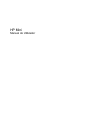 1
1
-
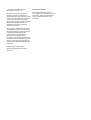 2
2
-
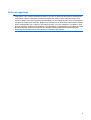 3
3
-
 4
4
-
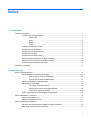 5
5
-
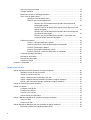 6
6
-
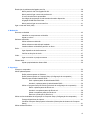 7
7
-
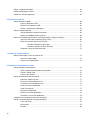 8
8
-
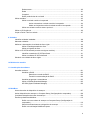 9
9
-
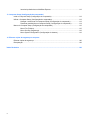 10
10
-
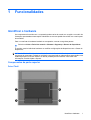 11
11
-
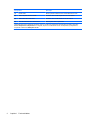 12
12
-
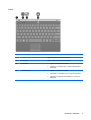 13
13
-
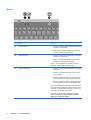 14
14
-
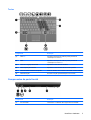 15
15
-
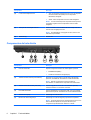 16
16
-
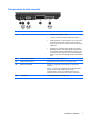 17
17
-
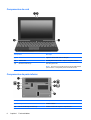 18
18
-
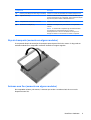 19
19
-
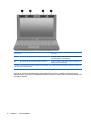 20
20
-
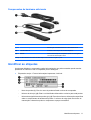 21
21
-
 22
22
-
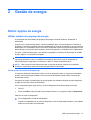 23
23
-
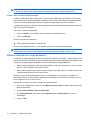 24
24
-
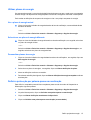 25
25
-
 26
26
-
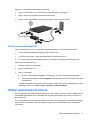 27
27
-
 28
28
-
 29
29
-
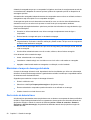 30
30
-
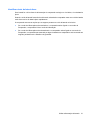 31
31
-
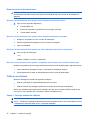 32
32
-
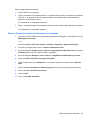 33
33
-
 34
34
-
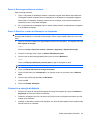 35
35
-
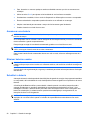 36
36
-
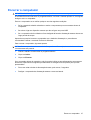 37
37
-
 38
38
-
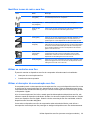 39
39
-
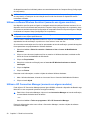 40
40
-
 41
41
-
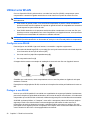 42
42
-
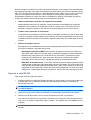 43
43
-
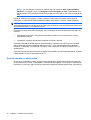 44
44
-
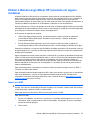 45
45
-
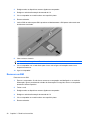 46
46
-
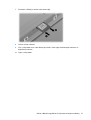 47
47
-
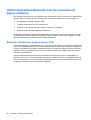 48
48
-
 49
49
-
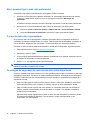 50
50
-
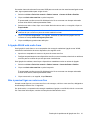 51
51
-
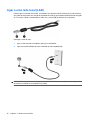 52
52
-
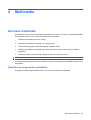 53
53
-
 54
54
-
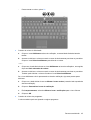 55
55
-
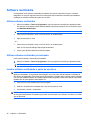 56
56
-
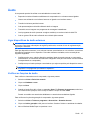 57
57
-
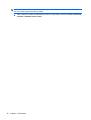 58
58
-
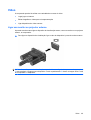 59
59
-
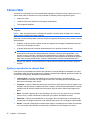 60
60
-
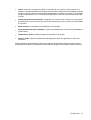 61
61
-
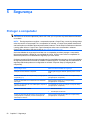 62
62
-
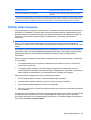 63
63
-
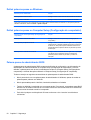 64
64
-
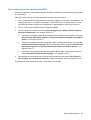 65
65
-
 66
66
-
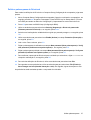 67
67
-
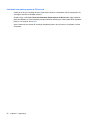 68
68
-
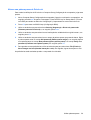 69
69
-
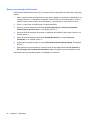 70
70
-
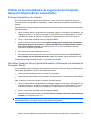 71
71
-
 72
72
-
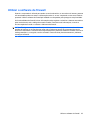 73
73
-
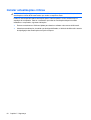 74
74
-
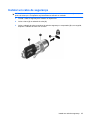 75
75
-
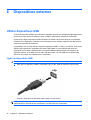 76
76
-
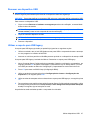 77
77
-
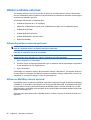 78
78
-
 79
79
-
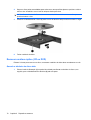 80
80
-
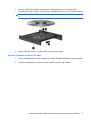 81
81
-
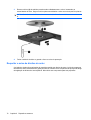 82
82
-
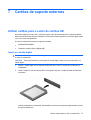 83
83
-
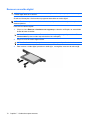 84
84
-
 85
85
-
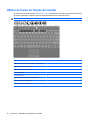 86
86
-
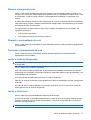 87
87
-
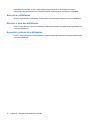 88
88
-
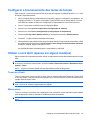 89
89
-
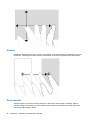 90
90
-
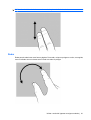 91
91
-
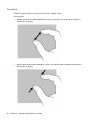 92
92
-
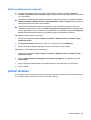 93
93
-
 94
94
-
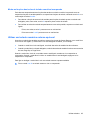 95
95
-
 96
96
-
 97
97
-
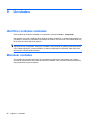 98
98
-
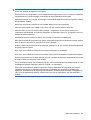 99
99
-
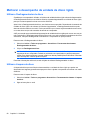 100
100
-
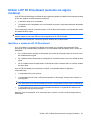 101
101
-
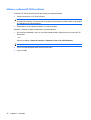 102
102
-
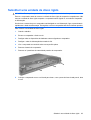 103
103
-
 104
104
-
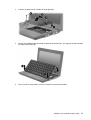 105
105
-
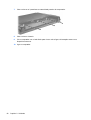 106
106
-
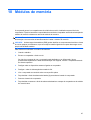 107
107
-
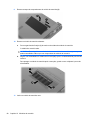 108
108
-
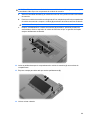 109
109
-
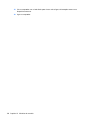 110
110
-
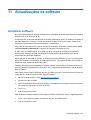 111
111
-
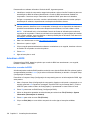 112
112
-
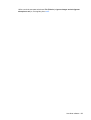 113
113
-
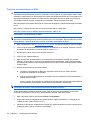 114
114
-
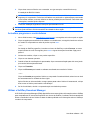 115
115
-
 116
116
-
 117
117
-
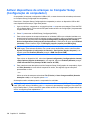 118
118
-
 119
119
-
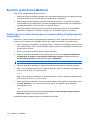 120
120
-
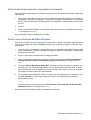 121
121
-
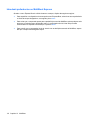 122
122
-
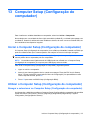 123
123
-
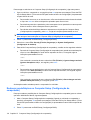 124
124
-
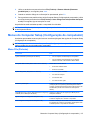 125
125
-
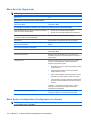 126
126
-
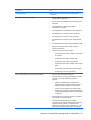 127
127
-
 128
128
-
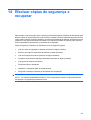 129
129
-
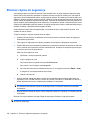 130
130
-
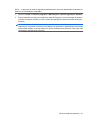 131
131
-
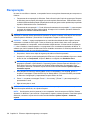 132
132
-
 133
133
-
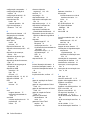 134
134
-
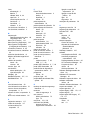 135
135
-
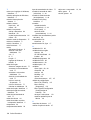 136
136
Artigos relacionados
-
HP ProBook 6455b Notebook PC Manual do usuário
-
HP Mini 5102 Manual do usuário
-
HP EliteBook 8540p Notebook PC Manual do usuário
-
HP ProBook 5320m Notebook PC Manual do usuário
-
HP ProBook 6545b Notebook PC Manual do usuário
-
HP EliteBook 2740p Tablet PC Manual do usuário
-
HP EliteBook 2740p Tablet PC Manual do usuário
-
HP EliteBook 2740p Tablet PC Manual do usuário